LibreOffice是一款辦公套件,包含6大組件:文字處理,計算表,簡報,公式,繪圖,資料庫,6個組件為用戶提供足夠多的幫助,讓你在辦公時增加效率,需要的用戶快來下載看看吧。
軟件介紹
LibreOffice免費開源,支持Windows,Linux等多個操作系統,LibreOffice計劃目標是成為一個具ODF的支援,獨立于任何廠商之外,沒有任何版權要求的辦公室套件。用戶可以直接把LibreOffice看成一個辦公軟件集合包,其中包含了WORD,EXCEL,PPT,ACCESS等重要的辦公軟件,可以在日常工作中幫助用戶。
軟件功能
1、LibreOffice支持導入SVG圖片,并直接在文檔中對其進行修改和編輯
2、書頁名(titlePage)的設置方法更簡單,選項清晰且便于操作
3、導航功能能夠讓用戶在樹狀組織中點擊打開某個文檔
4、Excel具備全部的常用功能,行數擴展到100萬行;微軟Work導入過濾器
5、LotusWord導入過濾器
6、支持眾多擴展插件,可增加許多實用功能
7、PPT組件頁面布局
8、允許對多個分表添加顏色以便標識
怎么自動求和
1、打開電腦中的LibreOffice軟件,進入到主窗口之后點擊左側的電子表格進行新建

2、然后導入自己的表格文件,小編就以下面的數據為例子吧!

3、若是想要一鍵求取橫排的和,可以將需要相加的單元格選中,然后點擊上方的求和按鈕

4、這樣一來系統就會自動計算他們的數據

5、我們可以使用相同的方法來計算多個橫排或是豎排的和,如下圖所示

6、當我們選中多個豎排數據自豪,點擊一鍵求和就可以將他們的和求取出來

7、還有一種常用的方法,將一個橫排的數據求和,然后將鼠標放置在單元格下的黑色位置,然后向下拉動。這樣一來這些數據就會使用第一排的求和格式進行求和

LibreOffice Calc篩選怎么用
1、有這樣一張“流水賬”型的數據表,它是關于各個公司在不同時間的業務數據的。可以看到,這個表格的標題行是一行,各個字段都是標準的文本、日期、數值型的數據,是非常適合使用數據透視表來進行分析、匯總的。
需要說明一下,表中的數據當然都是模擬編制的,它使用了引用經驗中 RAND() 函數功能。

2、現在我們生成數據透視表。
單擊數據表中的任意單元格,然后依次點擊“數據”——“數據透視表”。

3、將會彈出“選擇數據來源”對話框,由于數據表的結構標準,因此默認選擇的范圍完全正確,可以直接點擊“確定”按鈕。

4、將會彈出“數據透視表布局”對話框。
從“可用的字段”中,將“公司”拖動到“行字段”中,將“金額”拖動到“數據字段”中。
可以看到被拖動到“數據字段”中的“金額”,自動執行了“求和”的操作。
這和 MS Excel 中的操作是基本一樣的。

5、最后點擊“確定”按鈕,數據透視表就建好了。
圖中的表顯示的是,各個公司在不同時間業務發生額的匯總和。

6、現在是時候試驗“切片器”功能了。
在生成的數據表上單擊右鍵,在彈出的右鍵菜單中單擊“篩選”菜單項。

7、在彈出的“篩選“對話框中,在第一行條件的字段名稱中選中“日期”,條件選“>=”,值選中 7 月份的第一個日期(單擊“值”的下拉箭頭將會彈出數據表中所有的日期供選擇);
然后到第二行,在“操作符”中選中“AND”,字段名稱仍是“日期”,條件選“<=”,值選中 9 月份的最后一個日期。
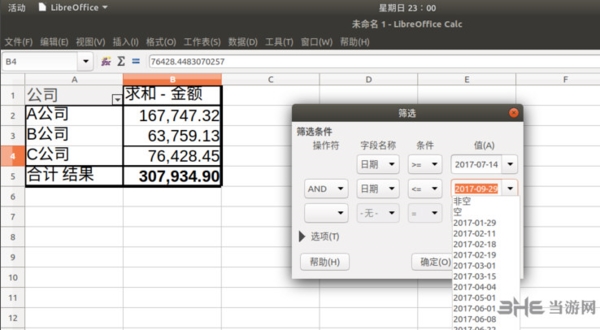
8、單擊確定,數據透視表中的數據隨即變化,這樣我們就得到了整個數據表中第三季度的發生額。
怎么樣,是不是和 MS Excel 中切片器的功能一樣。

怎么更改圖標樣式
1.首先我們需要打開LibreOffice,打開后截圖如下:
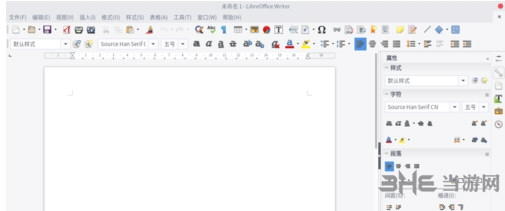
2.打開LibreOffice軟件后,我們根據提示找到【工具】菜單點進去,然后選擇【選項】打開。
提示:在這里我們還可以選擇【語言】選項選擇適合自己的語言。

3.打開LibreOffice的選項后,會有窗口彈出,在該界面我們需要在左邊的界面處選擇【視圖】點開,然后選擇右邊的【圖標樣式】按鈕點開下拉,選擇你需要的選項。

4.在這里小編以“Breeze”效果為例進行演示,該界面還是比較簡潔大方的,如下圖:

5.或是你可以選擇其他好看的系統下載并導入到LibreOffice軟件,然后使用它。如下演示:導入其他主題到LibreOffice軟件。

6.你可以將下載的壓縮包進行解壓出來,然后運行附帶的Shell腳本(就是.sh文件)。接下來就需要你將相應圖標主題安裝到指定的位置,再按照以上方法進行圖標樣式切換。
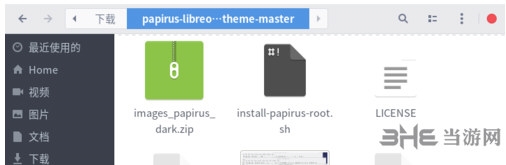
7.如果是Windows的用戶就需要你先將網上下載的主題吧直接復制到對應的目錄里即可。
怎么保存
每次保存文檔時創建備件文件
選擇 工具 - 選項 - 加載/保存 - 常規。
標記自動創建備件副本。
如果選擇了自動創建備份副本選項,則在保存文件的當前版本時,其舊版本總是保存到備份目錄中。
您可以選擇 工具 - 選項 - LibreOffice - 路徑更改備份目錄,然后更改對話框中的備份路徑。
備件副本與原文檔具有相同的名稱,但擴展名為 .BAK。如果用于保存備件副本的文件夾中已經含有這樣一個文件,將覆蓋該文件且不顯示警告。
每 n 分鐘自動保存恢復信息
選擇 工具 - 選項 - 加載/保存 - 常規。
標記保存自動恢復信息時間間隔并選擇時間間隔。
此命令可存儲當前文檔的必要信息,以便在崩潰發生時進行恢復。另外,在崩潰發生時,如有可能,LibreOffice 會嘗試自動保存所有打開文檔的“自動恢復”信息。
支持格式
1、文本文檔:*.odm, *.sgl, *.odt,*.ott, *.sxw, *.stw, *.fodt, *.xml, *.docx,*.docm, *.dotx, *.dotm, *.doc, *.dot, *.wps, *.pdb, *.hwp, *.html, *.htm, *.lwp, *.psw, *.rft, *.sdw, *.vor, *.txt, *.wpd ,*.oth.
2、電子表格:*.ods, *.ots, *.sxc, *.stc, *.fods, *.xml, *.xlsx, *.xlsm, *.xltm, *.xltx, *.xlsb, *.xls, *.xlc, *.xlm, *.xlw, *.xlk, *.sdc, *.vor, *.dif,*.wk1, *.wks, *.123, *.pxl, *.wb2, *.csv.
3、演示文稿:*.odp, *.otp, *.sti, *.sxd, *.fodp, *.xml, *.pptx, *.pptm, *.ppsx, *.potm, *.potx, *.ppt, *.pps, *.pot, *.sdd, *.vor, *.sdp.
4、繪圖:*.odg, *.otg, *.sxd, *.std, *.sgv,*.sda, *.vor, *.sdd, *.cdr, *.svg, *.vsd, *.vst
5、網頁:*.html, *.htm, *.stw
6、主控文檔:*.sxg
7、公式:*.odf, *.sxm, *.smf, *.mml
8、數據庫文檔:*. odb
更新內容
電子表格單元支持顏色刻度和數據條碼,新的CorelDRAW輸入器,集成Alfresco,有限集成SharePoint ,PDF輸出水印,狀態欄增加字數統計;
字處理程序表格支持自動套用格式、支持Microsoft SmartArt輸入、改進CSV處理等等。
此外,還有許多界面上的改進,如簡潔的UI,新的啟動畫面,重新設計About對話框等。

免費辦公軟件下載是小編將全部的電腦辦公軟件進行整合而來,他們其中有的是辦公必備工具,有著非常強大的工作能力,讓你的辦公效率穩步提升,節省時間和精力,常用辦公軟件讓工作變成享受,辦公軟件下載讓工作更輕松。








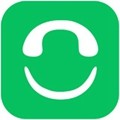







































網友評論